Saut de ligne – TA Triumph-Adler CLP 4532 Manuel d'utilisation
Page 52
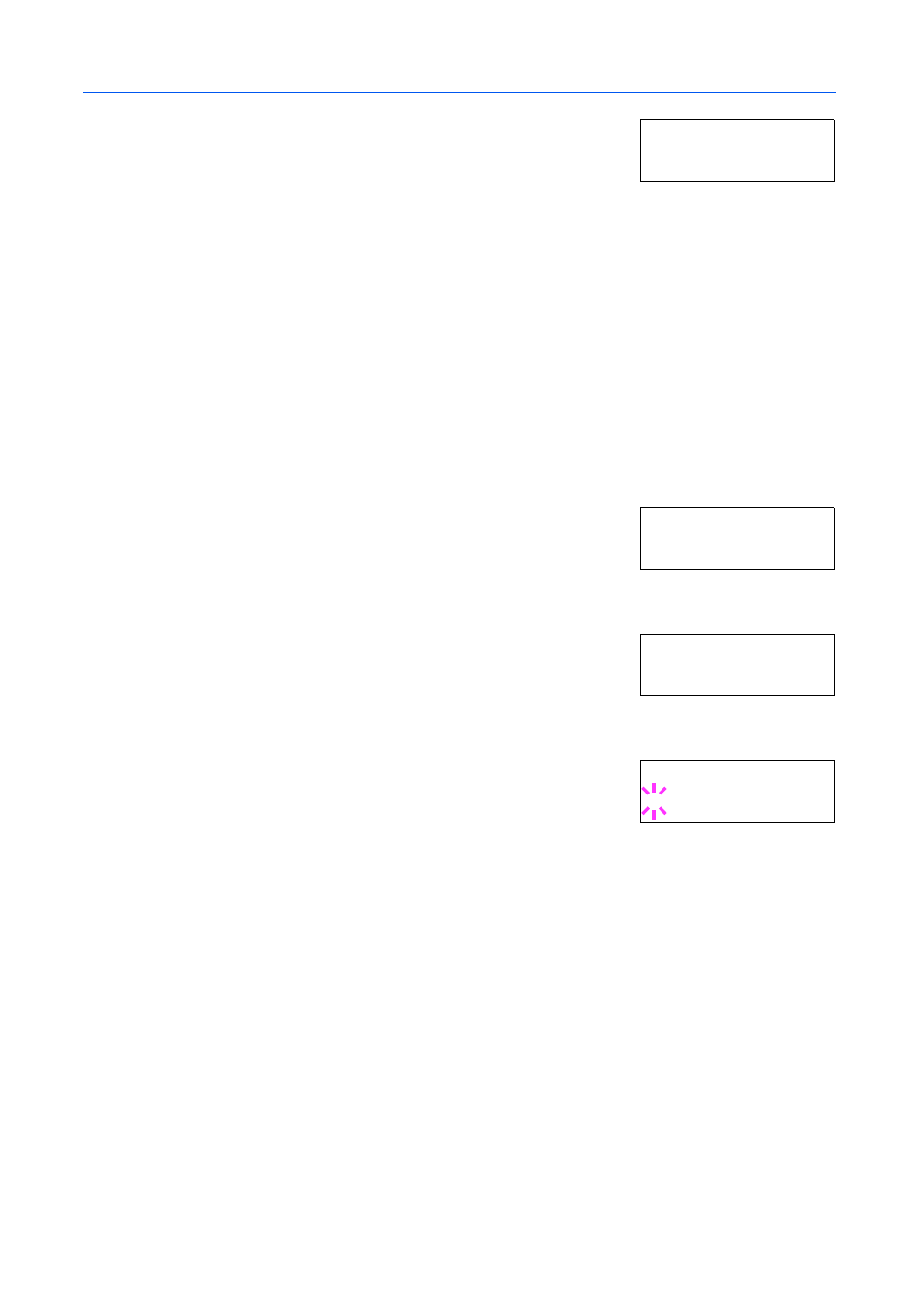
Utilisation du panneau de commande
2-36
4
Appuyer sur S ou T, jusqu'à ce que >Orientation s'affiche.
5
Appuyer sur [OK]. Un point d'interrogation clignotant (?) apparaît.
6
Sélectionner Portrait ou Paysage à l'aide des touches S ou T.
7
Appuyer sur [OK].
8
Appuyer sur [Menu]. L'état Prêt s'affiche à l'écran.
Mode de protection de page
Le menu Protection page n'apparaît généralement pas. Néanmoins, en cas d'erreur de saturation
due à la complexité excessive d'un travail, le mode Protection page est automatiquement défini
sur Actif. Lorsque cela se produit, il convient de rétablir la valeur Auto. (par défaut) du
paramètre Protection page afin d'optimiser l'utilisation de la mémoire de l'imprimante.
1
Appuyer sur [Menu].
2
Appuyer sur S ou T, jusqu'à ce que Config.page> s'affiche.
3
Appuyer sur X.
4
Appuyer sur S ou T, jusqu'à ce que >Protection page
s'affiche.
5
Appuyer sur [OK]. Un point d'interrogation clignotant (?) apparaît.
6
Appuyer sur S ou T, jusqu'à ce que Auto s'affiche.
7
Appuyer sur [OK].
8
Appuyer sur [Menu]. L'état Prêt s'affiche à l'écran.
Saut de ligne
La procédure ci-après indique à l'imprimante l'action à entreprendre en cas de réception d'un code
de saut de ligne (0AH).
•
Uniquement : effectue un saut de ligne (par défaut).
•
CR + LF : effectue un saut de ligne et un retour chariot.
•
Sans effet : aucun saut de ligne n'est effectué.
1
Appuyer sur [Menu].
>Orientation
Portrait
Config.page >
>Protection page
Actif
>Protection page
? Auto